Windows 10에서 VLC를 기본 미디어 플레이어로 만드는 방법
VLC 는 (VLC)Windows 용으로 가장 널리 사용되는 오디오-비디오 플레이어 중 하나입니다 . 그러나 VLC 를 설치 (VLC)하면 컴퓨터의 기본 미디어 플레이어(default media player for the computer) 가 되지 않습니다. 즉, 미디어 파일을 두 번 클릭하면 Windows 가 (Windows)Windows Media Player 에서 재생합니다 . 따라서 Windows 10 에서 (Windows 10)VLC 를 기본 미디어 플레이어로 만들려면 수동으로 해야 합니다. 이를 달성하려면 다음과 같은 간단한 방법을 따르십시오.
(Make VLC)Windows 10 에서 (Windows 10)VLC 를 기본 미디어 플레이어로 설정
VLC를 설치(installing VLC) 한 후 설정 마법사는 일반적으로 기본 플레이어로 사용할 것인지 묻습니다. 예를 선택했다면 작동해야 합니다. 그러나 다른 소프트웨어에서 기본 플레이어로 지정하라는 메시지가 표시되면 VLC 를 대체합니다 .
- Windows 설정 사용
- 미디어 파일을 여는 동안 기본 플레이어로 설정하기
- VLC 가 미디어 플레이어로 나열되지 않으면 어떻게 합니까?
(Make)다른 플레이어가 기본 플레이어가 되라는 메시지를 표시하지 않도록 주의하십시오 . 브라우저가 작동하는 방식과 유사합니다. 미디어 플레이어가 기본 플레이어가 되도록 요청하는 설정을 꺼야 할 수도 있습니다.
1] Windows 설정 사용
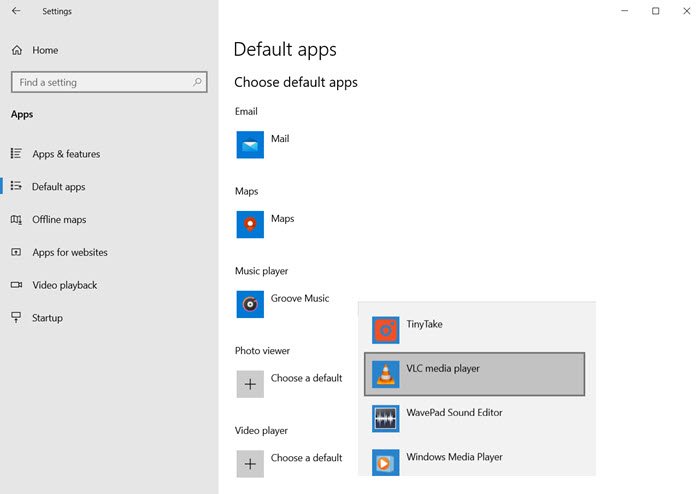
- Windows 설정 열기(Win + I)
- 앱 > 기본 앱 으로 이동합니다.
- 스크롤하여 비디오 플레이어(Video Player) 및 음악 플레이어(Music Player) 섹션 을 찾습니다.
- (Click)그 아래에 있는 플레이어 이름을 클릭 하고 VLC 를 선택하십시오.(VLC)
완료되면 모든 미디어 플레이어에 대한 VLC 아이콘이 표시됩니다.(VLC)
읽기(Read) : VLC 플레이어에서 디인터레이싱 모드를 켜는 방법(How to turn on Deinterlacing mode in VLC Player) .
2] 미디어 파일을 열 때 기본 플레이어로 설정하기(Setting)
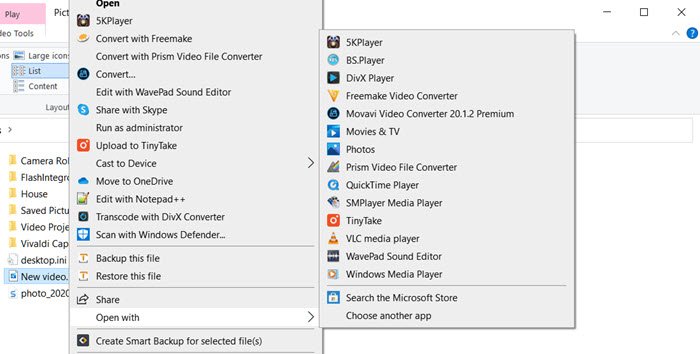
위에서 수행한 작업을 수행하는 다른 방법입니다. 아무 파일이나 선택하고 마우스 오른쪽 버튼을 클릭합니다. 다음으로 열기(Open) 옵션 을 찾아 클릭하면 더 확장됩니다. 가능한 모든 비디오 또는 오디오 플레이어를 나열합니다. VLC(Select VLC) 를 선택하면 비디오 파일이 즉시 아이콘을 VLC 로 변경 합니다.
컨텍스트 메뉴에서 "연결 프로그램" 옵션을 찾을 수 없는 경우 이 가이드에 따라 추가하십시오 . 레지스트리 방식이며 완료하려면 관리자 권한이 필요합니다.
읽기(Read) : VLC Media Player를 사용하여 비디오를 변환하는 방법(How to convert Videos using VLC Media Player) .
3] VLC 가 미디어 플레이어로 나열되지 않으면 어떻게 되나요?
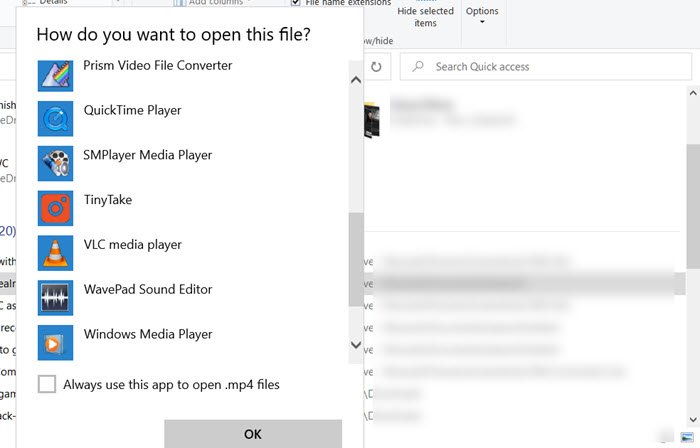
VLC 가 목록에 없는 경우 메뉴에서 "다른 앱 선택" 옵션을 선택하여 컴퓨터에서 검색하여 VLC 를 수동으로 선택해야 합니다. (VLC)이 옵션은 상황에 맞는 메뉴에서만 사용할 수 있으며 Windows 설정에서는 사용할 수 없습니다.
스크롤하여 "더 많은 앱" 링크를 찾아 클릭합니다. 더 많은 앱이 표시되고 목록 끝에 " 이 PC에서 다른 앱을 찾으십시오 "라는 또 다른 링크가 표시됩니다. (Look)그것을 클릭하십시오.
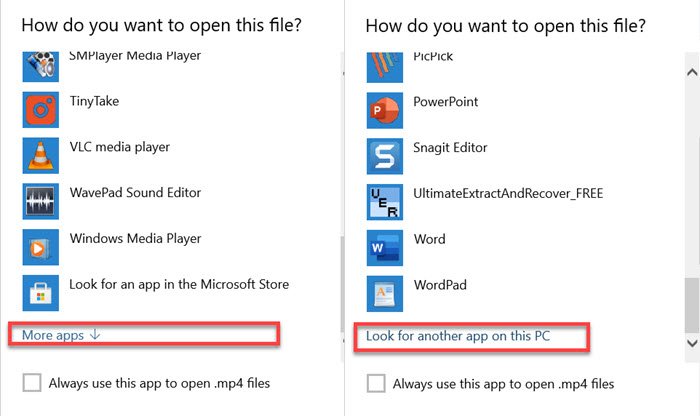
브라우저 버튼이 열리고 프로그램 폴더 로 이동하여 (Programs Folder)VLC.EXE 파일 을 찾을 수 있습니다. 선택(Select) 하고 확인 버튼을 클릭합니다. 프로그램 폴더는 모든 프로그램이 설치된 위치입니다. 일반적으로 이 위치에 설치됩니다.
C:\Program Files (x86)\VideoLAN\VLC
완료되면 미디어 파일을 두 번 클릭하면 VLC 에서 시작됩니다 . 컴퓨터의 경로가 다른 경우 이 방법에 따라 VLC(VLC) 프로그램 위치 를 찾을 수 있습니다.
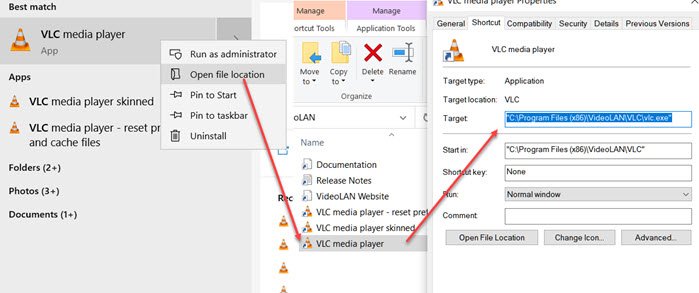
- (Click)시작(Start) 버튼을 클릭 하고 VLC 를 입력하여 목록에 VLC 플레이어를 표시합니다.
- 그것을 마우스 오른쪽 버튼으로 클릭하고 파일 위치 열기를 선택하십시오.
- VLC 에 대한 바로 가기 세트가 있지만 정확한 파일 위치가 아닌 폴더가 열립니다 .
- 폴더에서 VLC Media Player(VLC Media Player) 바로 가기 를 마우스 오른쪽 버튼으로 클릭하고 속성을 선택합니다.
- 대상(Target) 텍스트 옆에 있는 텍스트 상자의 경로를 확인 합니다.
VLC 플레이어 경로를 수동으로 찾아야 하는 경우 이 정확한 경로를 사용하십시오 .
게시물이 따라하기 쉬웠으면 하고 VLC 를 음악 및 비디오 파일의 기본 미디어 플레이어로 설정할 수 있기를 바랍니다.
Related posts
CnX Media Player는 Windows 10 용 4K HDR video 플레이어입니다
Best Windows 10에 대한 무료 4K Video Players
Winamp Windows 10의 대안
Windows 10에서 Cortana 및 Groove Music으로 음악을 재생하기 위한 전체 가이드
Windows 10에서 비디오를 작게 만드는 4가지 방법
Make Firefox display Windows 10 Lock Screen Media Controls
Windows 8.1에서 비디오 앱을 사용하여 로컬에 저장된 영화를 재생하는 방법
Windows Media Player 12에서 스킨을 다운로드, 설치 및 적용하는 방법
VLC Player에서 Multiple Videos Windows 10에서 Multiple Videos을 재생하는 방법
Windows 11 볼륨 믹서: 알아야 할 모든 것! -
Windows Media Player 12에서 비디오 및 DVD를 재생하는 방법
Windows Media Player 12에서 재생 향상 기능을 사용하는 방법
Windows Media Player 12에서 모든 비디오 형식 재생
Windows Media Player 12를 사용하여 홈 네트워크를 통해 음악 스트리밍
Windows Media Player Plus를 선택해야 하는 4가지 이유! 다운로드할 가치가 있습니까
Best Windows 10 용 무료 Media Players
VLC Media Player Review, 기능 및 다운로드
Windows PC에 대한 Best VLC Skins - 무료 다운로드
Windows용 최고의 무료 미디어 플레이어 7가지
Windows 10에서 비디오 편집기로 할 수 있는 12가지
